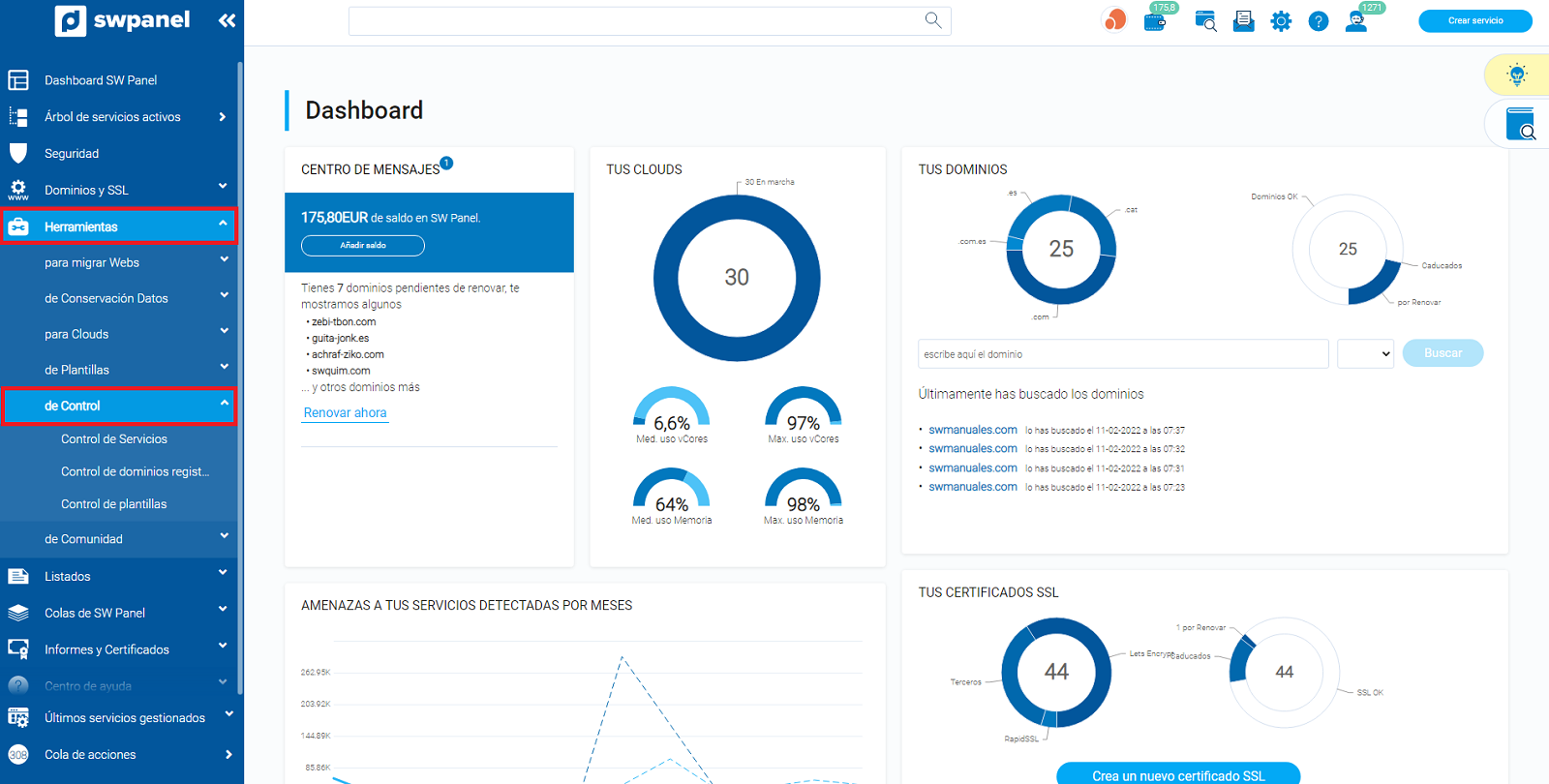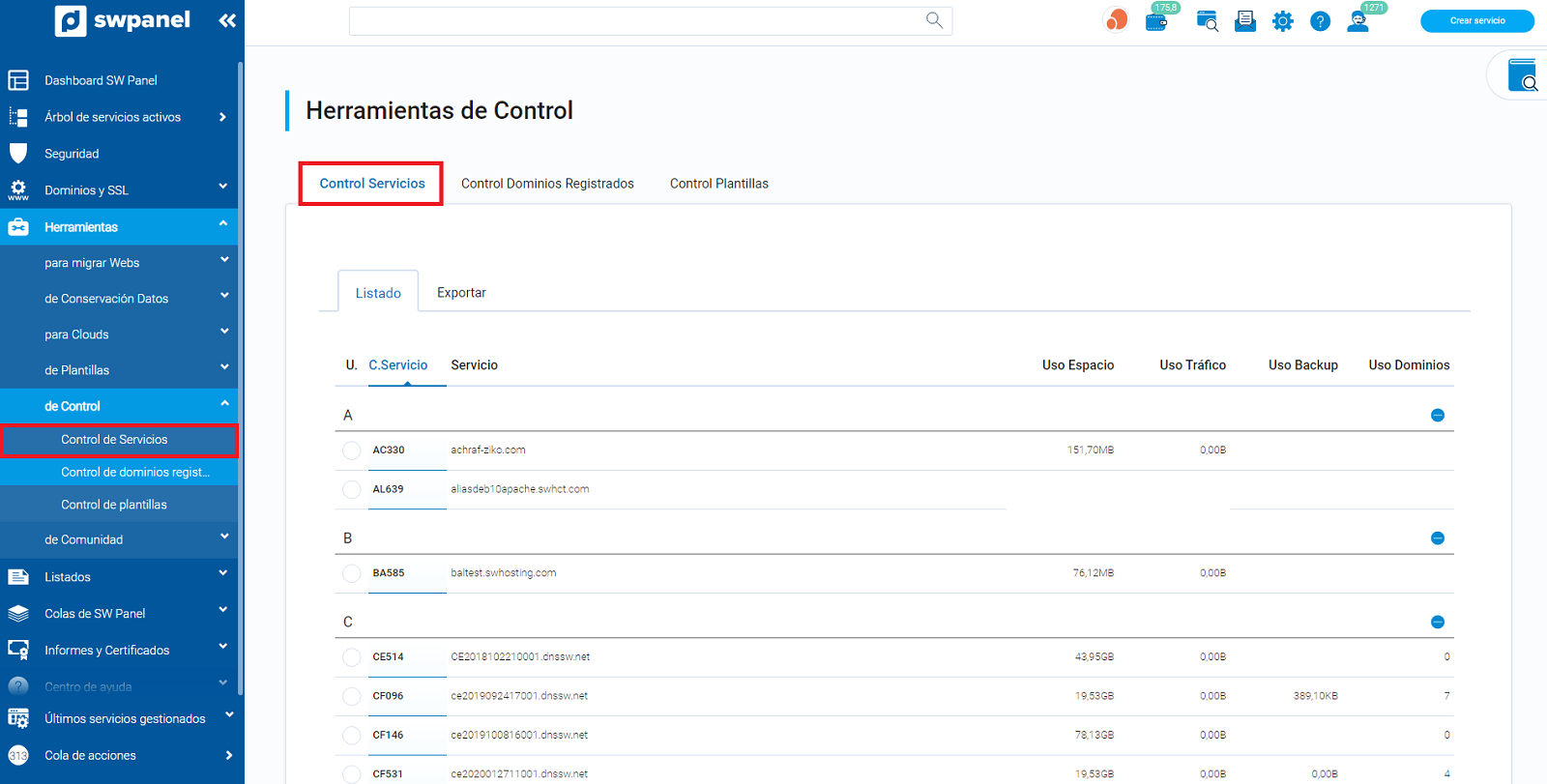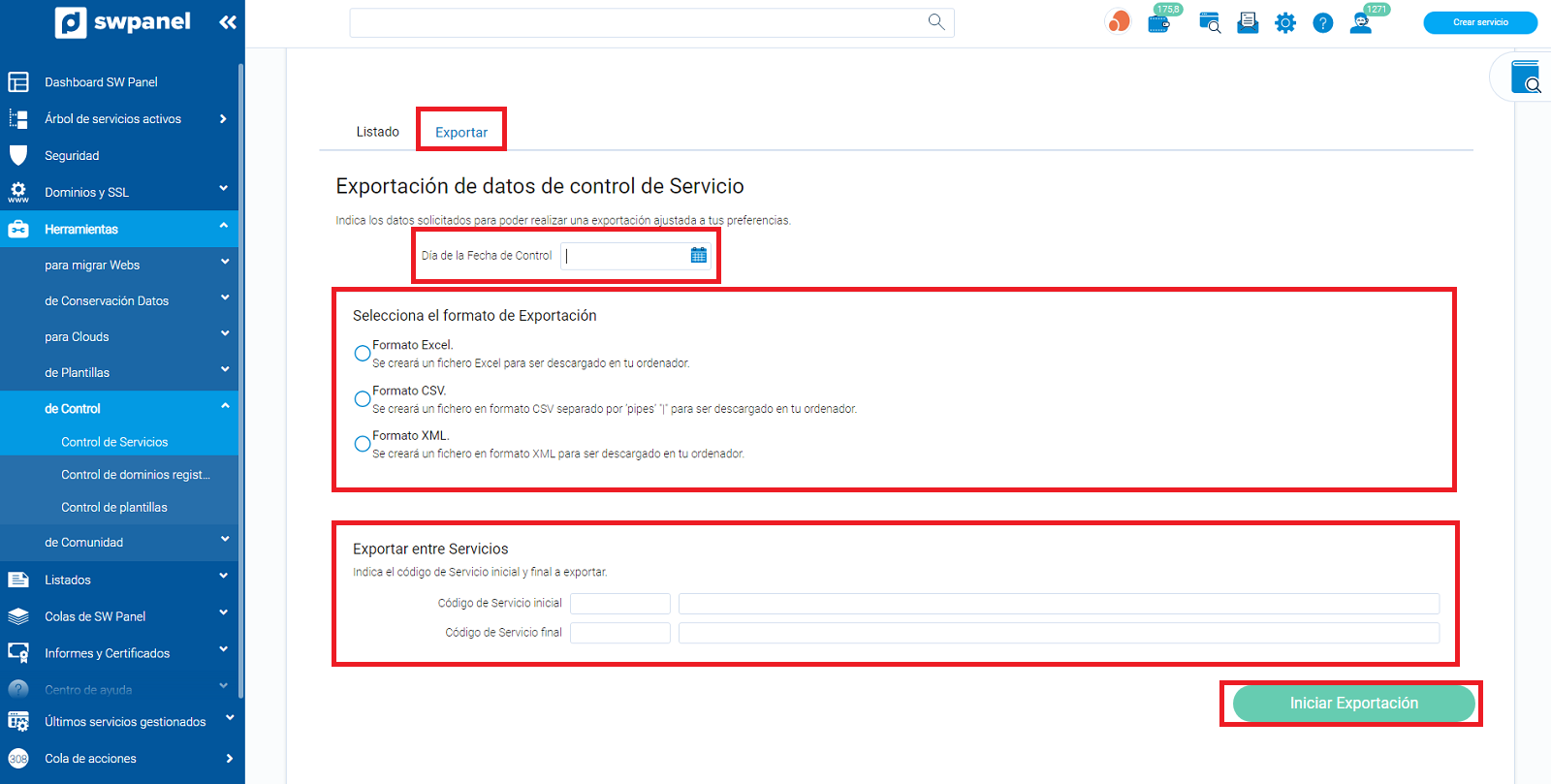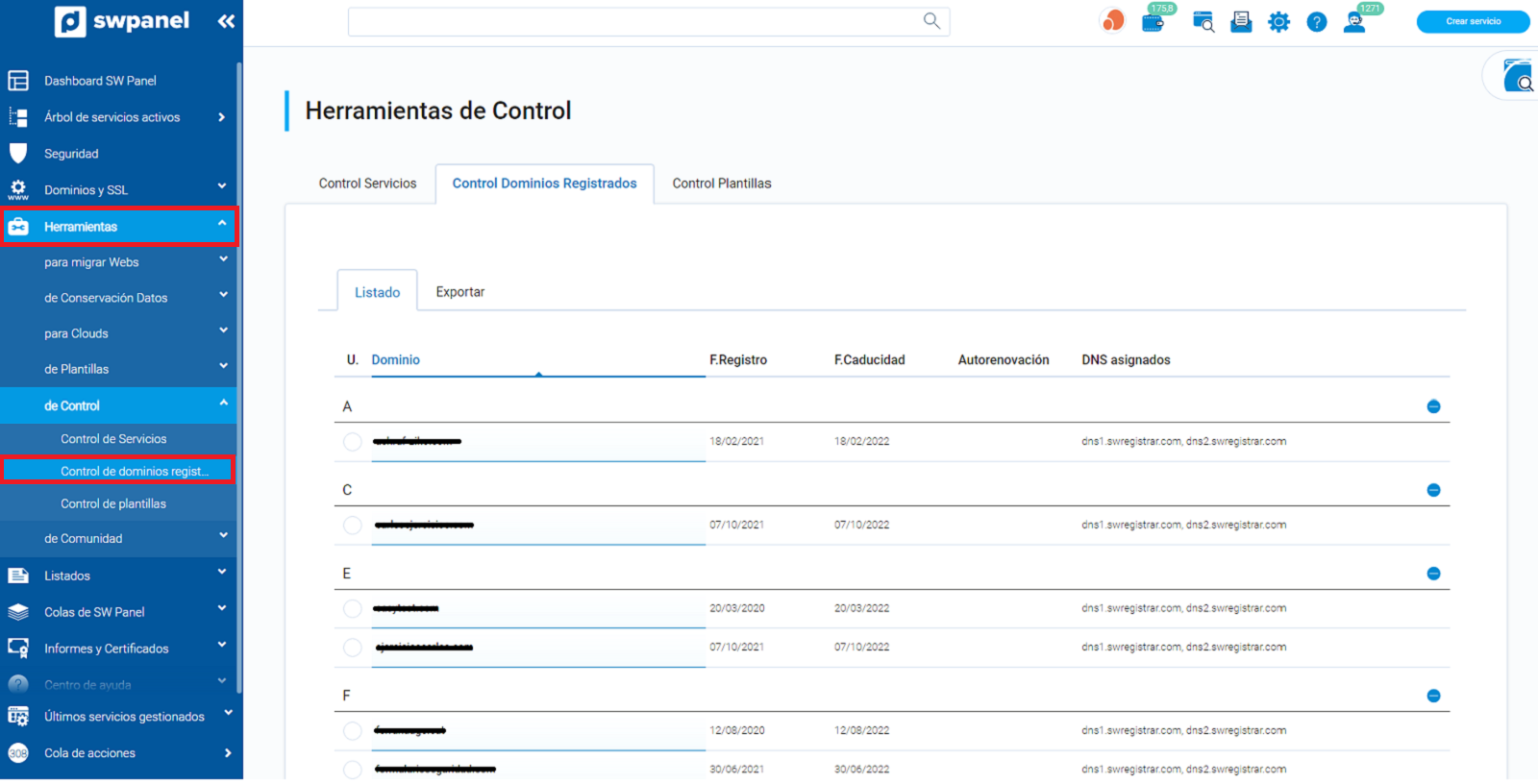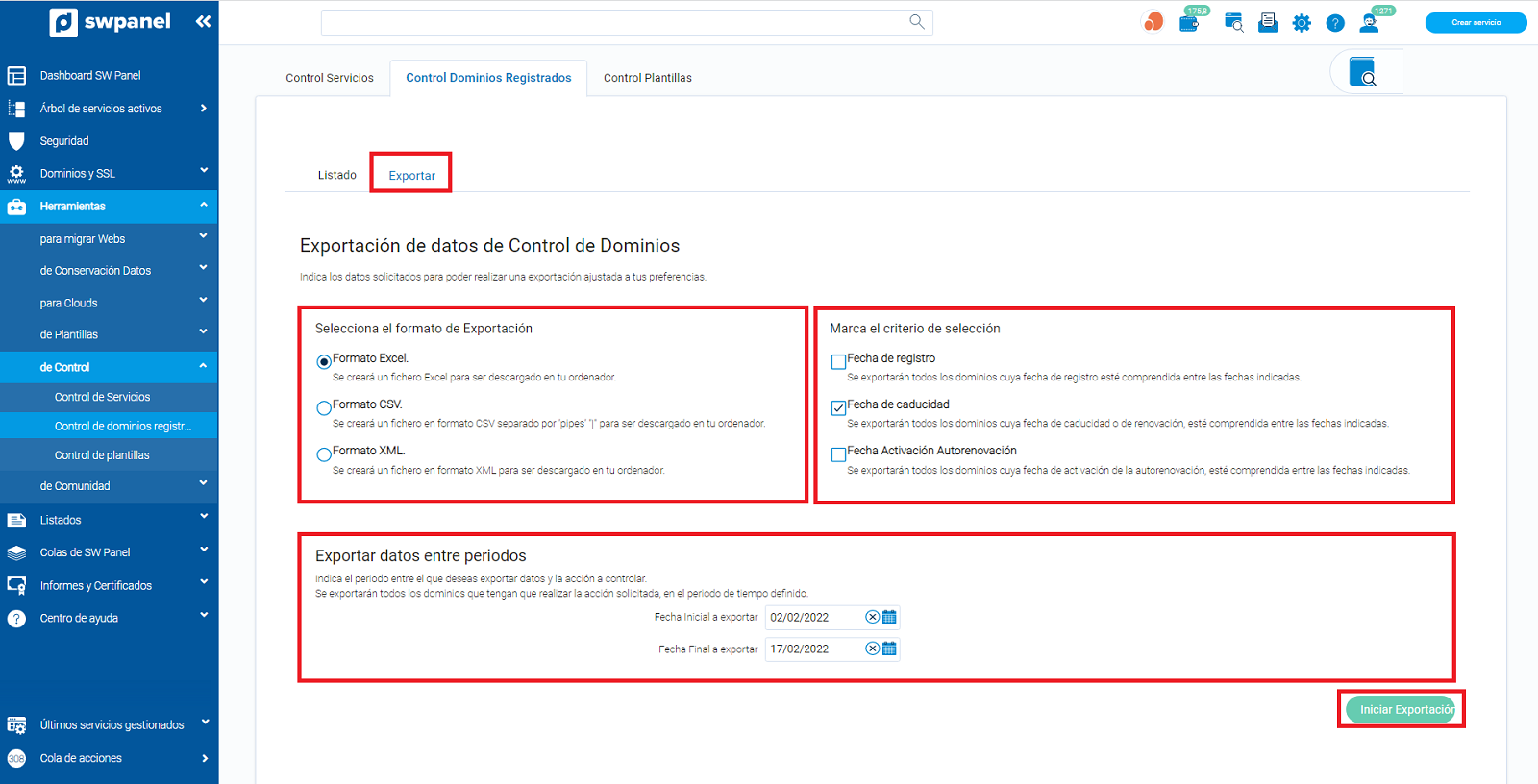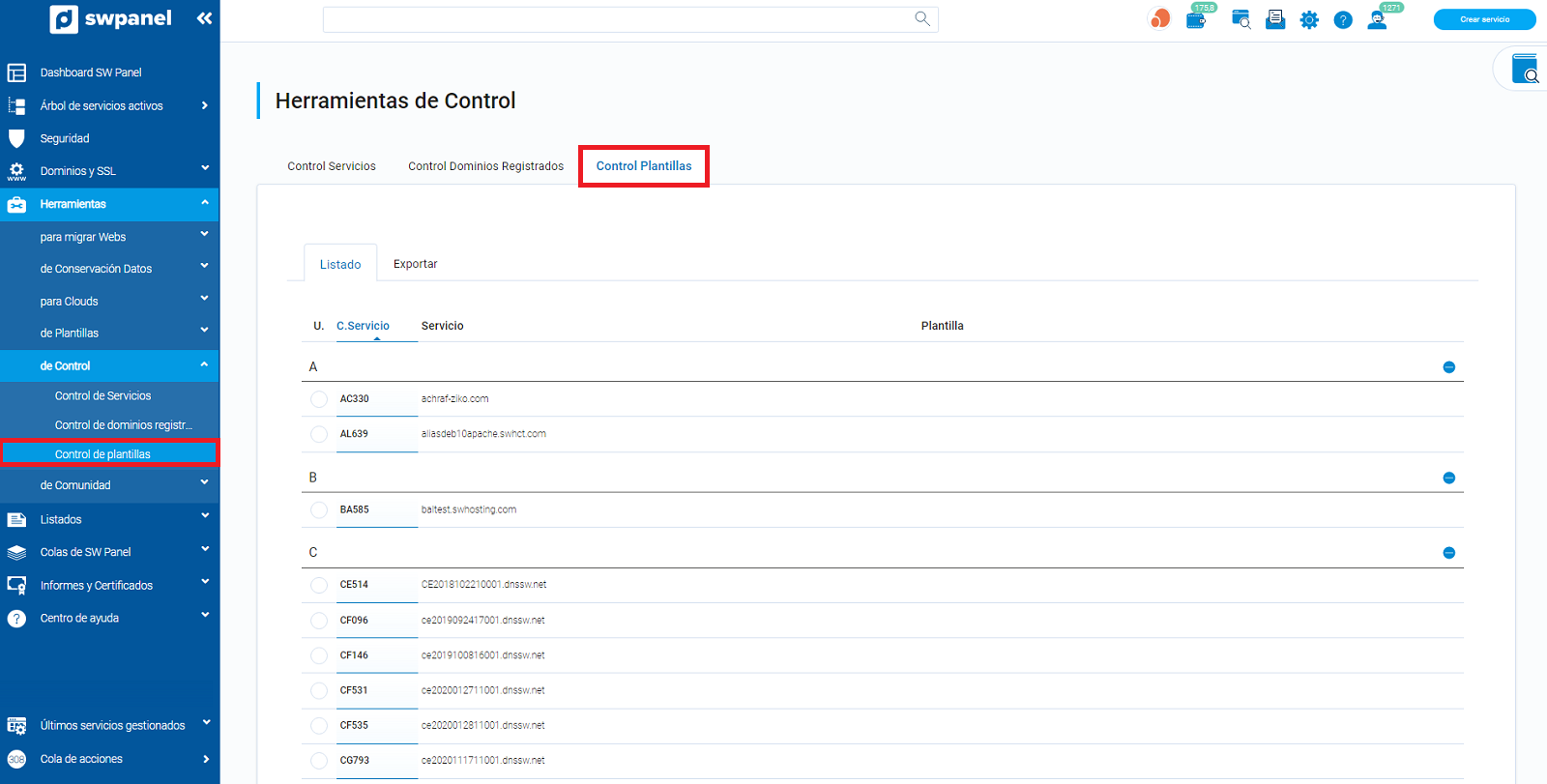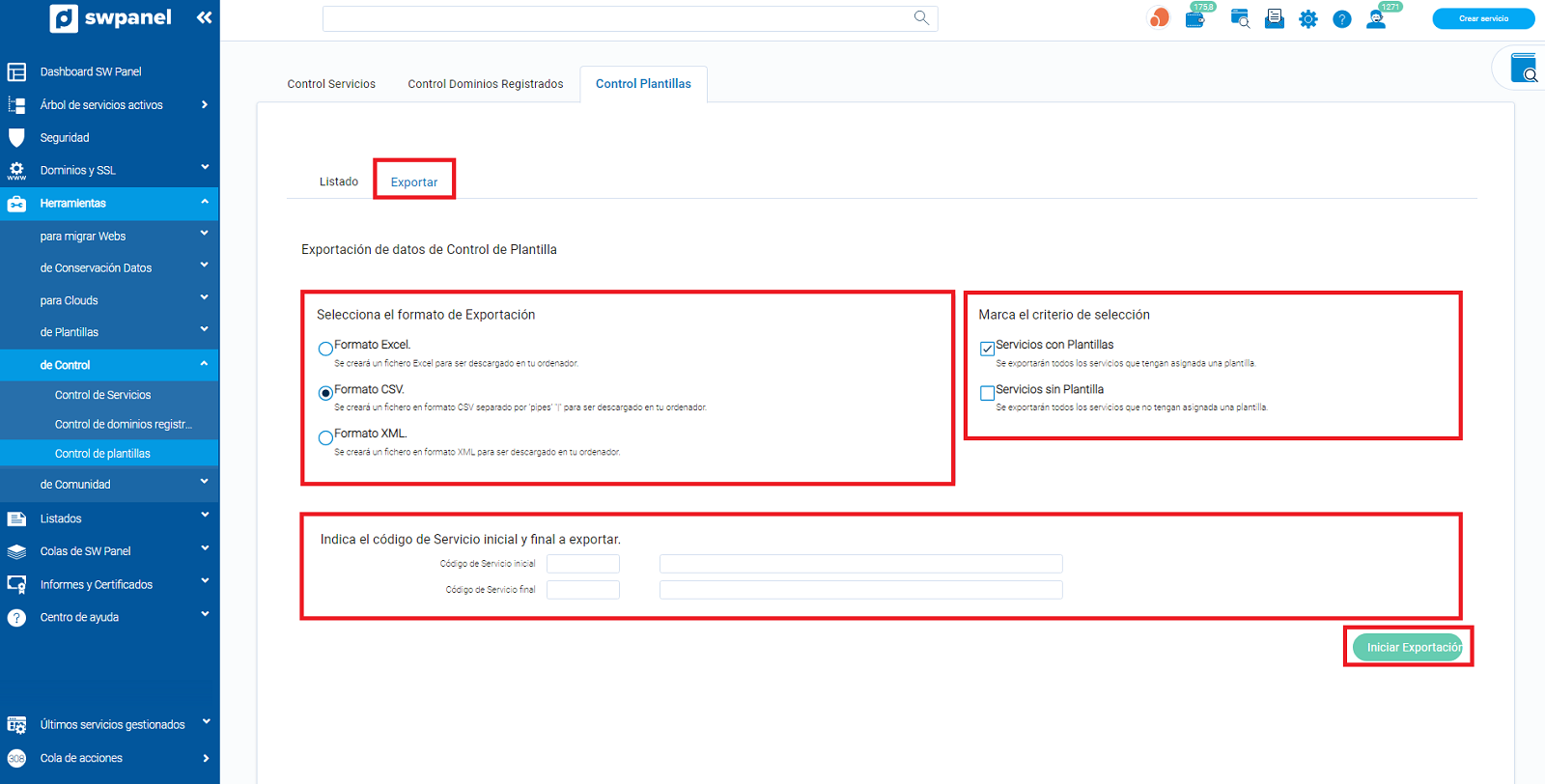Herramientas de Control
¿Qué son las herramientas de control?
Nos permiten visualizar de forma ordenada el inventario actual de servicios, dominios registrados y plantillas.
Los listados de control recopilan aquella información que por su relevancia puede ser necesario controlar periódicamente, como por ejemplo uso de espacio y tráfico, fechas de caducidad de dominios, entre otros.
Asimismo, tenemos la opción de exportar la información, lo cual nos permite tener constancia del control realizado así como los datos mostrados en ese momento.
Para acceder pulsamos la opción Herramientas de Control (menú izquierdo) y la sección a consultar.
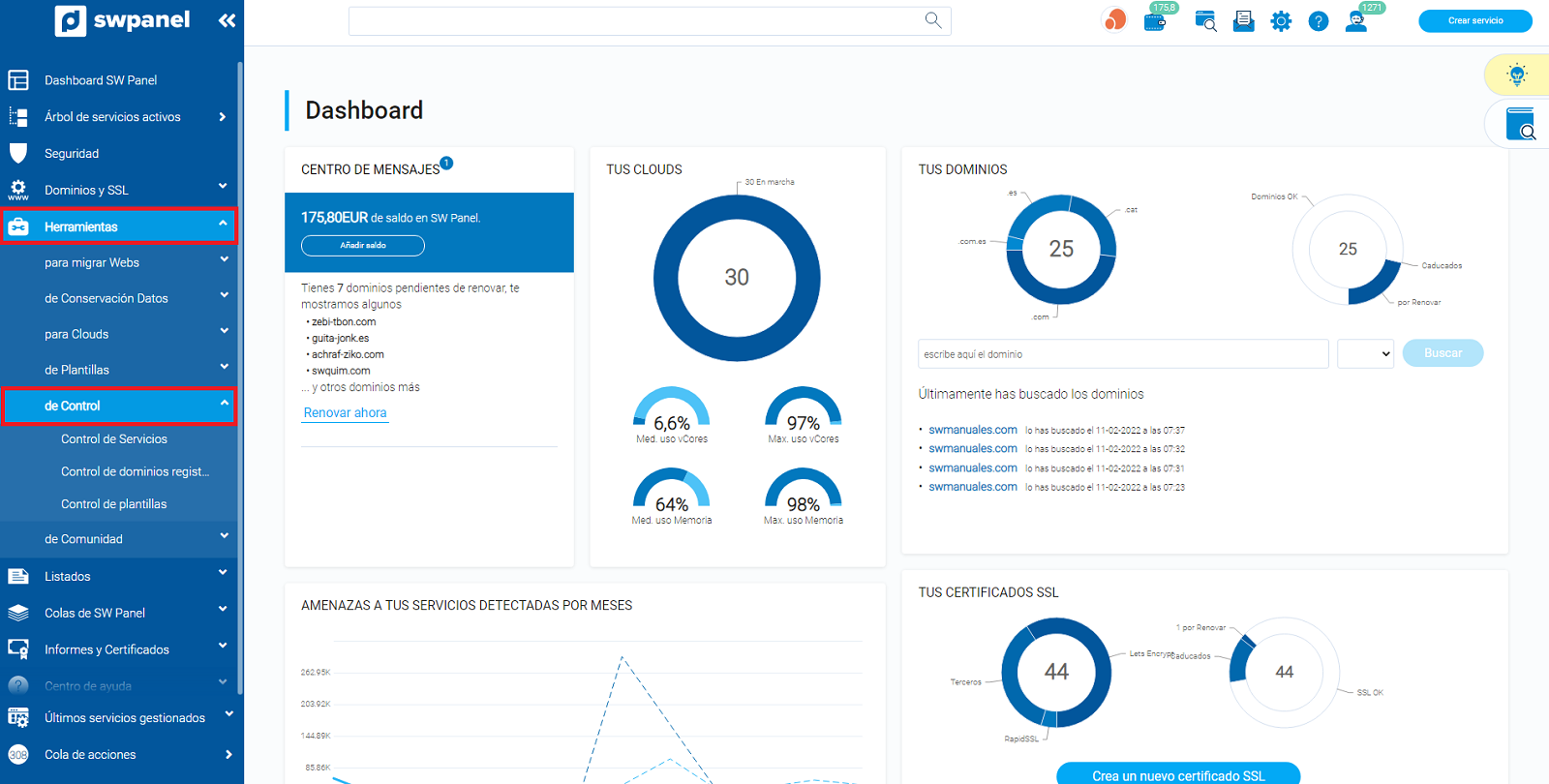
Con el fin de simplificar la consulta de listados, en cada sección podremos ordenar los resultados haciendo clic sobre el título de la columna.
Control de Servicios
Muestra el listado de servidores Cloud y servicios que actualmente se encuentran dados de alta.
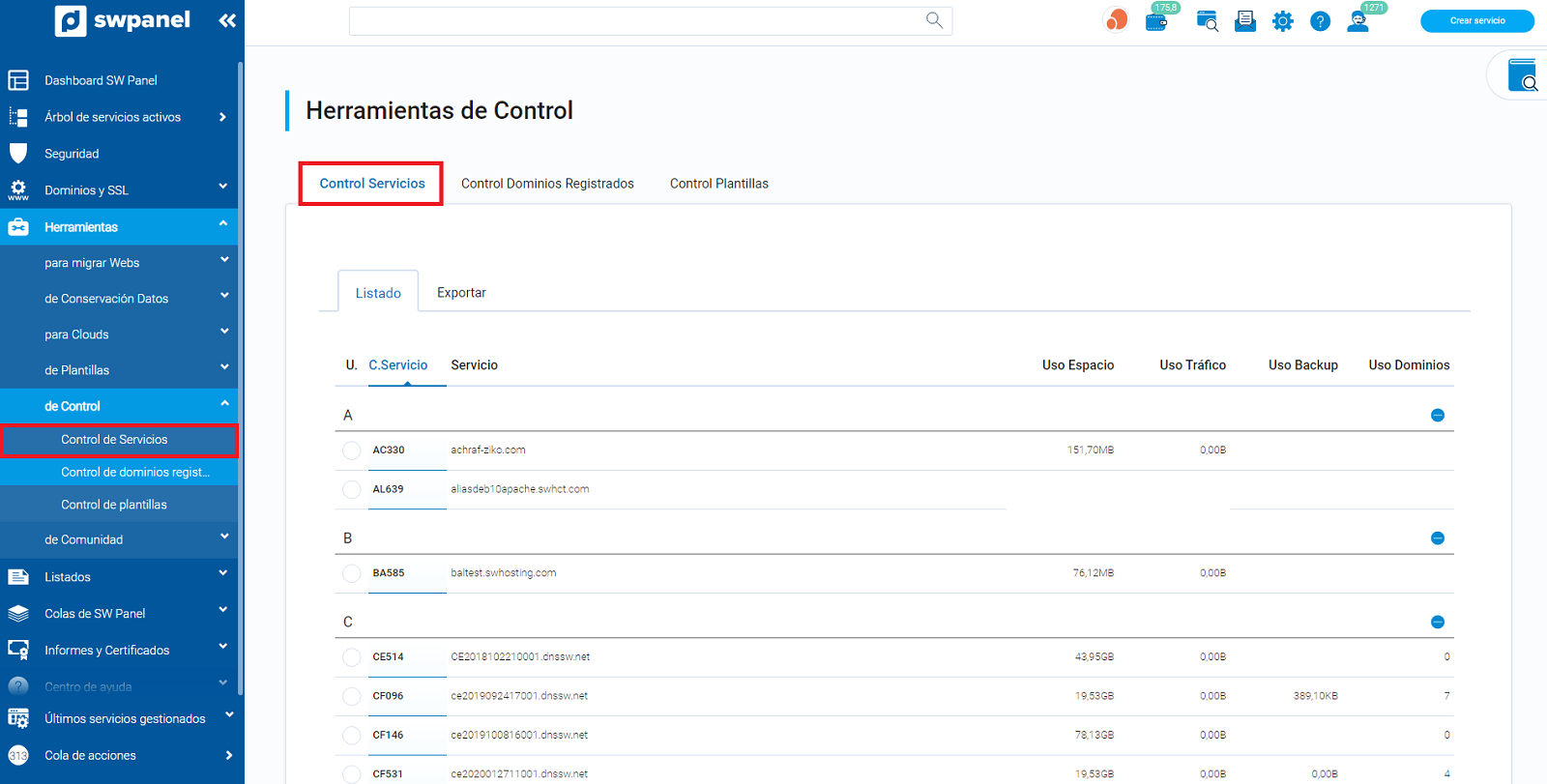
Recopila los siguientes datos:
-
Código de Servicio: Identificador único del Cloud o servicio.
-
Servicio: Nombre de host.
-
Uso Espacio: Espacio consumido.
-
Uso Tráfico: Tráfico consumido.
-
Uso Backup: Espacio dedicado a copias de seguridad consumido.
Este dato se totaliza a nivel de servidor Cloud solamente.
Exportar datos
Los datos son exportables en formato Excel, CSV (separado por el carácter "|") y formato XML.
En cada exportación podremos fijar una fecha de control que figurará en el fichero exportado y delimitar los datos a exportar por código de servicio.
Para realizar la exportación, accedemos a la pestaña Exportar:
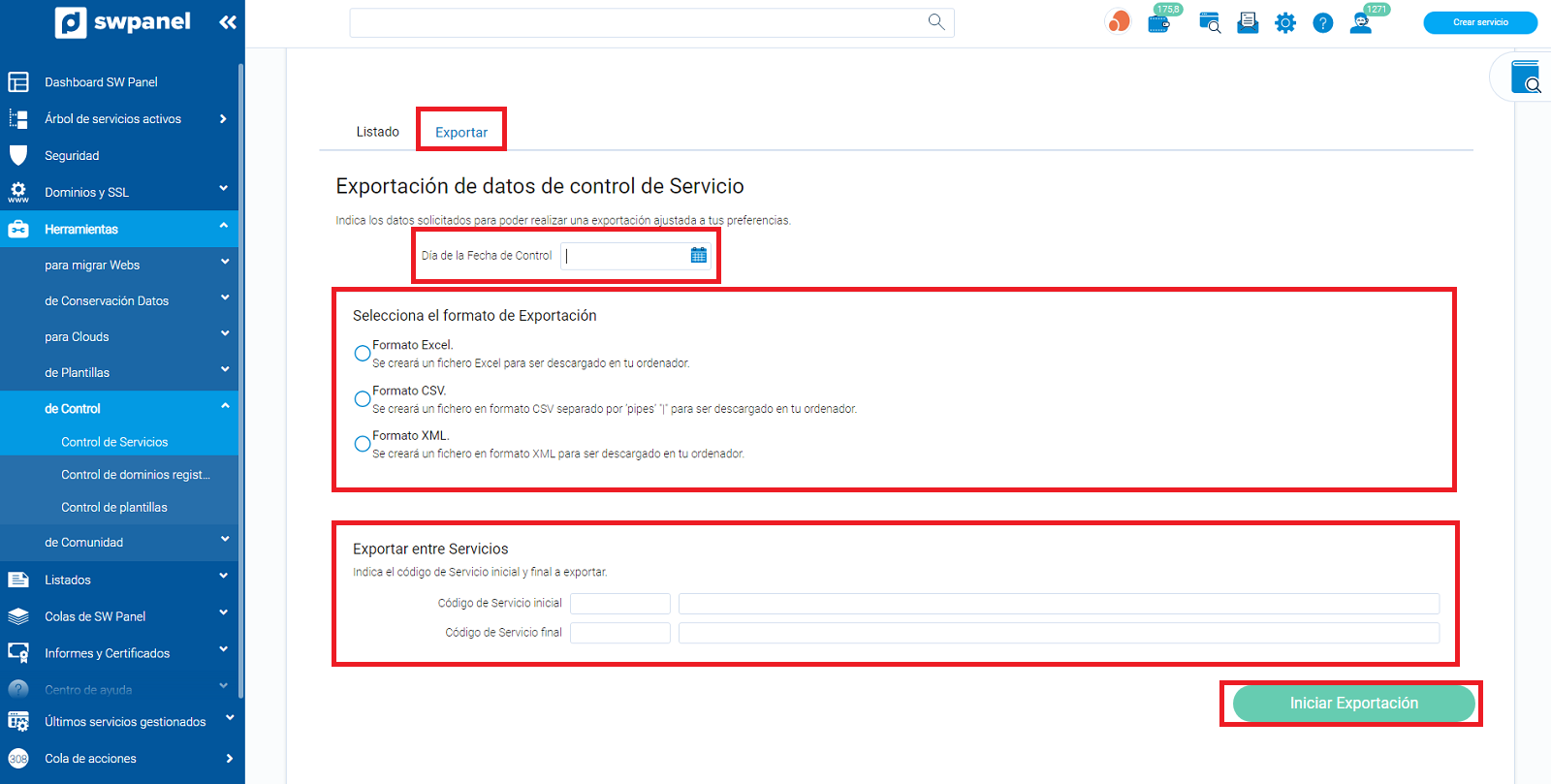
- Indicamos una fecha de control.
- Seleccionamos el formato de exportación.
-
Opcional. Introducimos el código de servicio inicial y final para delimitar los datos a exportar (ver columna "Código de Servicio" en la pestaña "Listado").
Control de dominios registrados
Muestra el listado de dominios registrados.
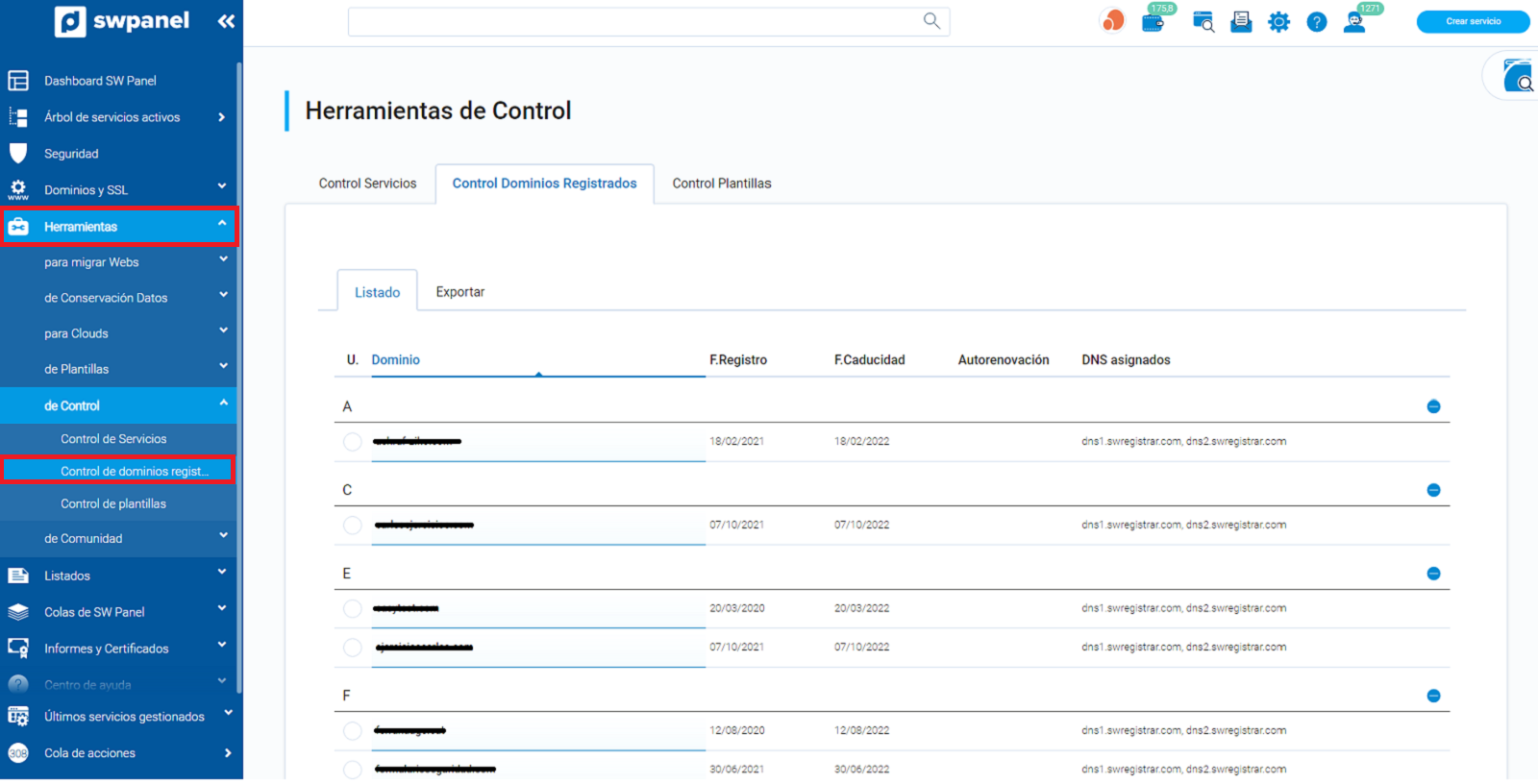
Recopila los siguientes datos:
-
Dominio: Nombre del dominio registrado.
-
Fecha de Registro: Fecha en la que el dominio fue registrado.
-
Fecha de Caducidad: Fecha en la que caducará el dominio.
-
Autorenovación: Si el dominio la tiene activa aparece la fecha en la que se autorenovará.
-
DNS asignados: Fecha en la que caducará el dominio.
Exportar datos
Los datos son exportables en formato Excel, CSV (separado por el carácter "|") y formato XML.
Asimismo, podemos filtrar la exportación por fecha de registro, caducidad o autorenovación.
Para realizar la exportación, accedemos a la pestaña Exportar:
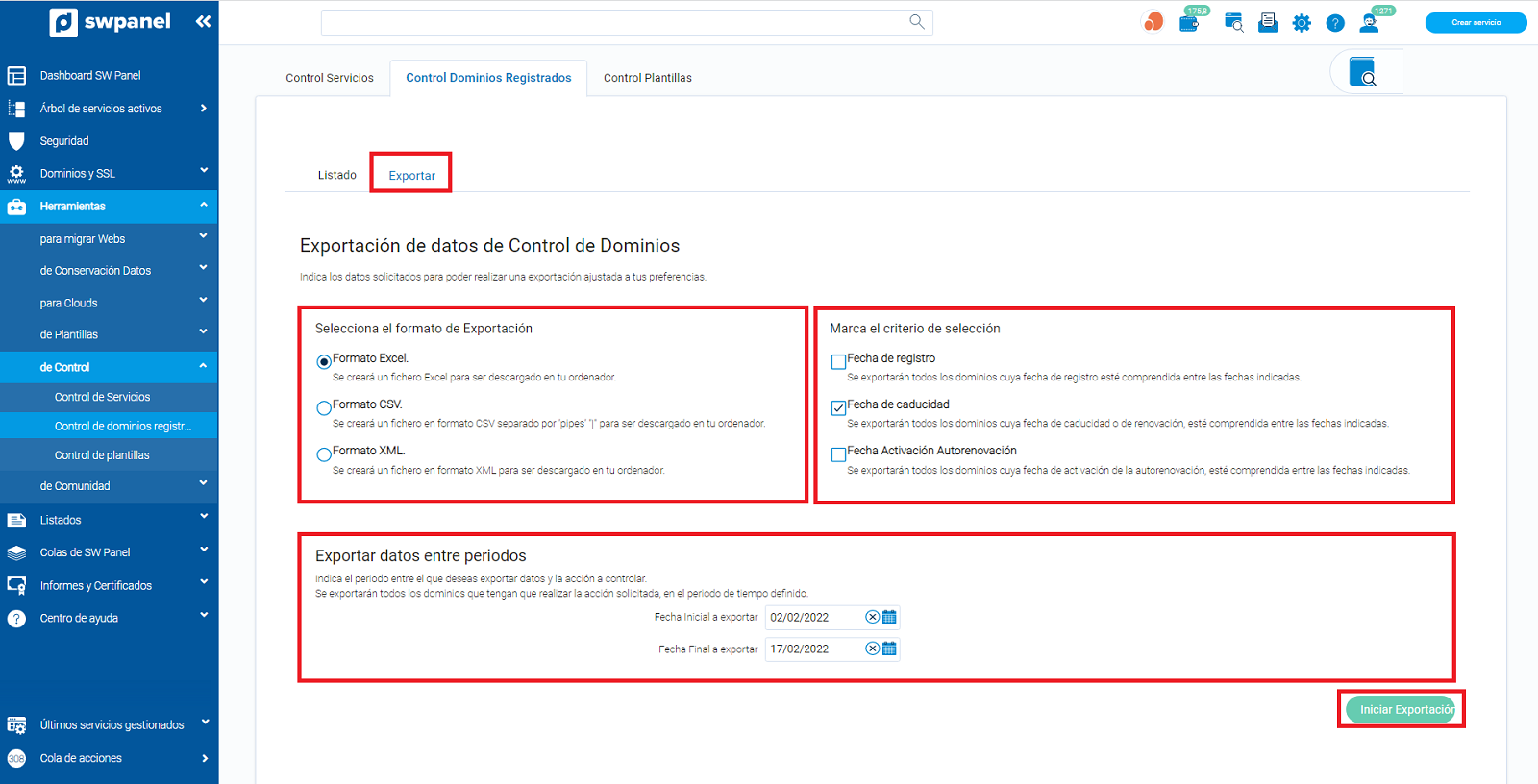
- Seleccionamos el formato de exportación.
- Introducimos el periodo de fechas que nos interesa consultar.
- Marcamos el criterio de selección:
- Por Fecha de registro: Se exportarán los dominios cuya fecha de registro esté comprendida entre las fechas indicadas en el paso anterior.
- Por Fecha de caducidad: Se exportarán los dominios cuya fecha de caducidad esté comprendida entre las fechas indicadas en el paso anterior.
- Por Fecha Activación Autorenovación: Se exportarán los dominios cuya fecha de autorenovación esté comprendida entre las fechas indicadas en el paso anterior.
Control de plantillas
Permite verificar si los servicios están vinculados a una plantilla y a qué plantilla están vinculados.
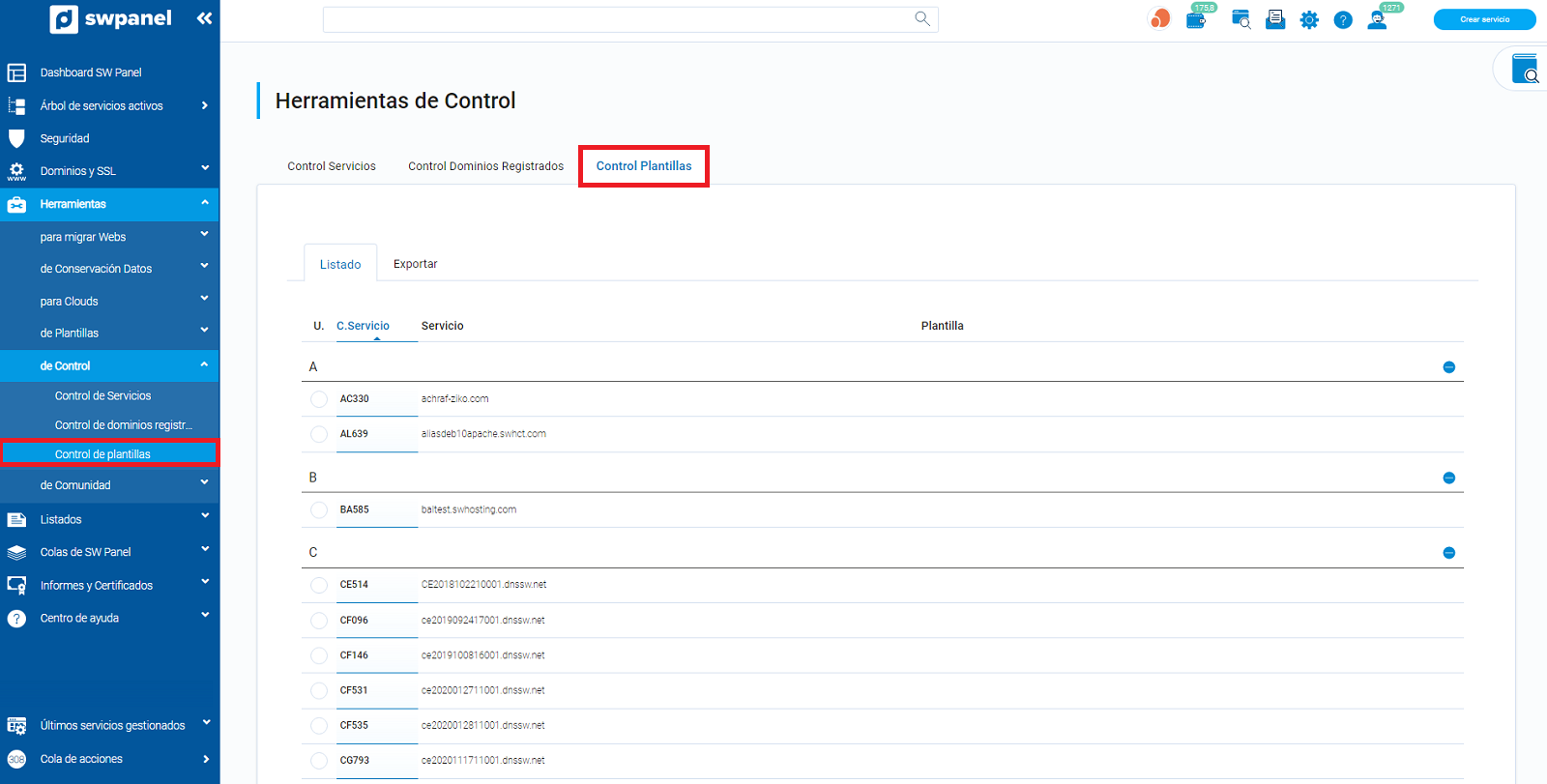
Recopila los siguientes datos:
-
Código de Servicio: Identificador único del Cloud o servicio.
-
Servicio: Nombre de host.
-
Plantilla: Si el servicio está vinculado a una plantilla, se muestra el nombre de plantilla.
Exportar datos
Los datos son exportables en formato Excel, CSV (separado por el carácter "|") y formato XML.
En cada exportación tenemos la opción de exportar solo los servicios con plantilla, los servicios sin plantilla o ambos. Además podemos delimitar los datos a exportar por código de servicio.
Para realizar la exportación, accedemos a la pestaña Exportar:
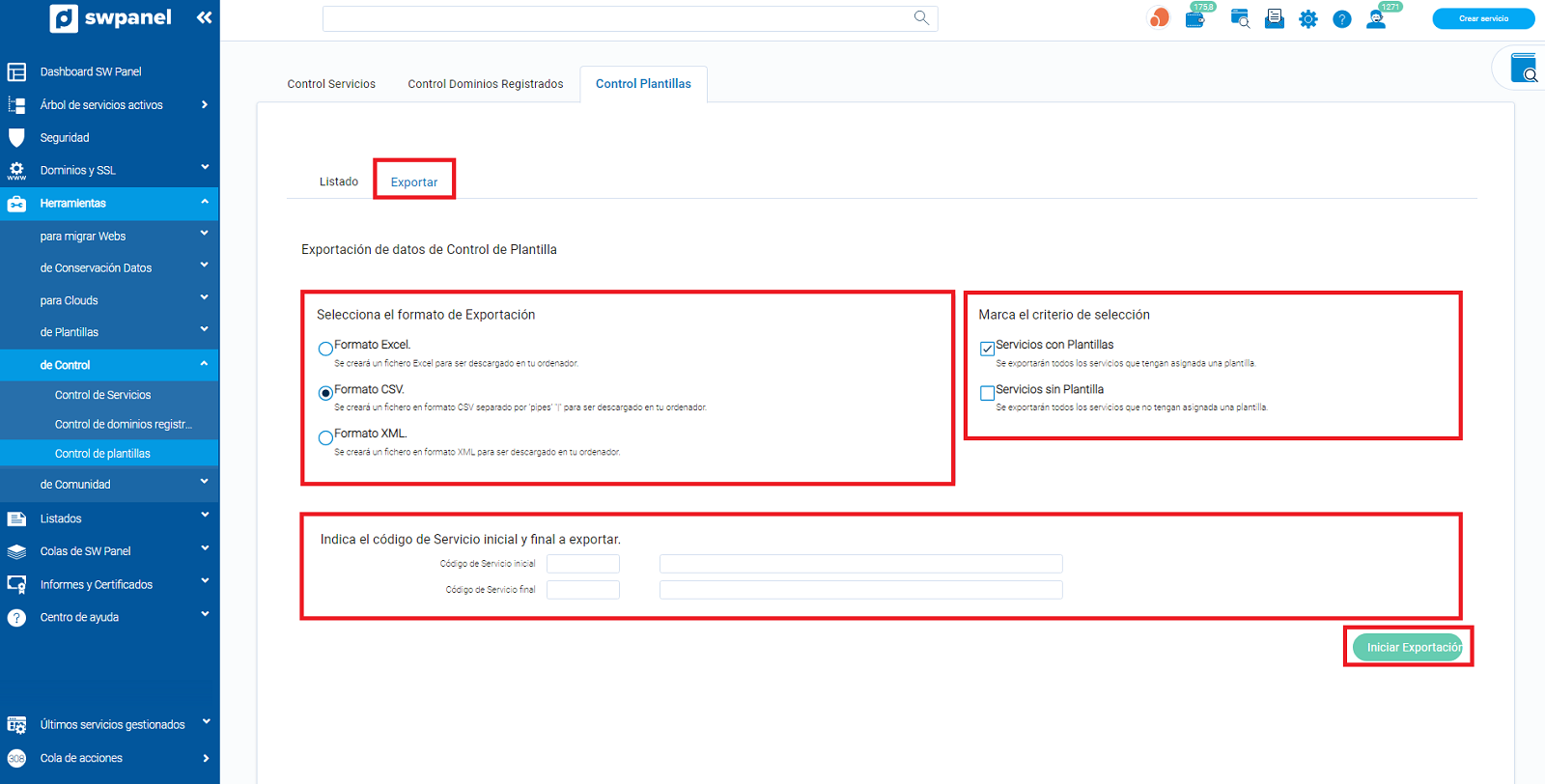
- Seleccionamos el formato de exportación.
- Marcamos el criterio de selección: Servicios con Plantilla, Servicios sin Plantilla o ambos.
-
Opcional. Introducimos el código de servicio inicial y final para delimitar los datos a exportar (ver columna "C. Servicio" en la pestaña "Listado").